
Все чаще наши коллеги начали обращаться ко мне по поводу того, как можно отправить документы по ГАС правосудию. Сам мучился по началу, но когда у меня приняли заявление на 9 (!) раз я понял, что таких как я будет много и тем более возрастных коллег.
Описывать технический момент покупки и установки ЭЦП (усиленной электронной подписи) и программы для ее адаптации на Вашем компьютере, я не вижу смысла, так как в этом Вам поможет тот специалист у кого Вы купили их (служба технической поддержки чей номер всегда есть на сайтах).
Для начала хотел бы обратить внимание, что исходя из Порядка утвержденного приказом Судебного департамента при Верховном Суде Российской Федерации от «27» декабря 2016 г. № 251, подписание посредством УКЭП (усиленной электронной подписи) необходимо в случае отправки бумаг, а именно электронных документов, которые НЕ отсканированы (жалоб, ходатайств, заявлений и т.д.) и ТОЛЬКО по уголовным делам, в случае с делами гражданского или административного производства отправляются не электронные документы (то есть пустой WORD или PDF файл, в котором только текст, без подписи и печати), а отправляются электронные ОБРАЗЫ документов (то есть документ, в котором не только текст, но и Ваша печать адвокатского образования и подпись), их подписывать УКЭП (усиленной электронной подписью) не надо!
Возникает вопрос, а как сделать так, чтобы подпись и печать оказались в документе? Я лично делаю так, создаю Word и после того, как написал документ я внизу вставляю свою подпись и печать адвокатской коллегии (может быть кабинета), которые в свою очередь я уже давно отсканировал на белом листе, вырезал их и сохранил в отдельном файле, с которого и выделяю, копирую и вставляю в свой уже готовый документ. Для того, чтобы подпись и печать лучше легли без сдвигов, я навожу стрелку на них, нажимаю правую кнопку мыши, после появления окошка, выбираю «перенос текста» далее выбираю «перед текстом» и все готово, теперь Ваш текст убегать не будет, двигайте куда хотите Вашу подпись!
Также следует предостеречь, файл отправки должен быть не Word, а PDF, для этого следует после подготовки файла, выбрать в меню «сохранить как» — «сохранить в PDF». Кроме того, Ваш файл должен иметь четкое название, соответствующее содержанию с указанием количества страниц, например «исковое заявление о приватизации Иванов 6 стр.», страницы отсканированных должны идти по очереди, не должны быть перевернутые и в хаотичном порядке иначе не примут и вернут все обратно!
И так с этим худо-бедно разобрались. Перейдем к документам уголовной направленности, которые надо подписывать с УКЭП. Здесь следует учесть тот факт, что если купленная подпись подойдет для подписания любого документа, то программа, в которой она будет работать подойдет не каждая. Сначала мною по ошибке была приобретена программа Крипто Про CSP, однако то как она подписывает документы, «ГАС» не принимает, «ГАС» принимает документы подписанные только через программу Крипто АРМ! Сказать, что я был удивлен это ничего не сказать, оказывается формат файла должен быть — sig. с максимальный размером файла — 100 Кб. Что это значит, спросил я сам себя? Оказывается, в таком формате участвуют в тендерах и подпись идет не в самом документе, а как «хвостик» с самим документом, как всегда, все для людей. Здесь загружается подписанный документ и внизу программа попросит дозагрузить это «хвостик» (SIG), который имеет микроскопический вес. Все, теперь можно отправлять в суд.
А теперь о том, как подписывать сам файл через Крипто АРМ.
1- Выбираем файл Word, который Вы перевели в PDF (это должен быть не электронный ОБРАЗ, то есть скан, а электронный документ, то есть только текст)
2- Нажимаем правую кнопку мыши и рядом выходит кнопка «Крипто АРМ»
3- Далее жмем подписать (не выбирайте подписать и зашифровать)
4- Жмем три раза далее появится меню, там выбираем «сохранить подпись в отдельном файле» это очень важно!
5- Делаем далее и выбираем свою подпись из списка подписей (если у Вас на компьютере есть еще от других людей)
6- Жмем далее, готово Вы успешно подписали документ!
Все теперь у Вас есть готовый файл, который сможете смело прикреплять (как его, так и «хвостик» SIG) и отправлять в суд, предварительно заполнив необходимые поля (номер дела, название суда, данные заявителя).
Не забываем прикладывать Ордер (так как он в деле, я выписываю или новый или сканирую корешок и прикладываю). Если заявление заполнено от имени подзащитного и Вы не указаны, как адвокат, то Вам вернуть все обратно, так как его подписал не тот, кто отправил!
Так же бывает работники суда не принимают и указывают причину, мол, нет графической подписи, тут они лукавят или не читали инструкцию. Графическая подпись не нужна если документ электронный (а не электронный ОБРАЗ) и подписан УКЭП, тут только жалоба на имя председателя суда и все будет хорошо!
PS: Прикрепил в файлах сам «Порядок» отправки документов, кому интересно может почитать.

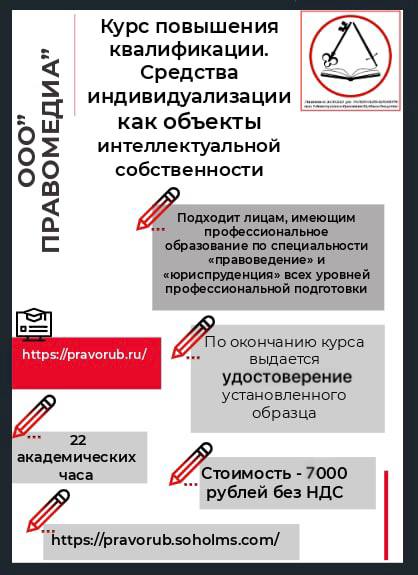
Уважаемый Михаил Меликович, спасибо огромное! Невероятно полезная публикация. Я хоть и не возрастная, но проблемы с отправкой документов существуют. Даже сейчас, смотрела сайт суда и увидела, что из трех поданных жалоб подписанных ЭЦП принята одна, а две возвращены. Добавила в избранное. (handshake)
Уважаемая Оксана Николаевна, очень рад, что Вам статья пригодилась! Да, эцп это сильный механизм (его по этому ненавидят работники суда и Судьи), я это понял не сразу и когда решил научиться и научился то осознал всю полезность, советую всем!
Уважаемый Михаил Меликович, хорошая, правильная публикация — далеко не все коллеги, приобретя ЭЦП, представляют, как этим пользоваться.
Лично мне сильно облегчает жизнь вот этот ресурс:
https://crypto.kontur.ru/
Уважаемый Андрей Юрьевич, да для тех у кого подпись от Контура можно не покупать дополнительного ПО и пользоваться сервисом https://crypto.kontur.ru/ бесплатно, что не может не радовать.
Уважаемый Андрей Юрьевич, какую эцп вы используете с веб-сервисом контура — «базовую» для физлиц или...?
Уважаемый Михаил Александрович, «Контур» для физлиц — усиленную, квалифицированную.
Благодарю за отзыв! Ссылку так же сохранил, есть там нужные сведения!
Просто в ГАСе есть проблема, тот порядок, в котором все описано, какой то пустой и не содержательный многое пригодиться додумывать и с этим же связано непонимание некоторых моментов работниками судов!
Уважаемый Михаил Меликович, благодарю за публикацию!
Очень полезная информация и доступно изложено!
Уважаемый Сергей Валерьевич, Спасибо за обратную связь!
Уважаемый Михаил Меликович, спасибо, полезная публикация. Как раз решил заняться ЭЦП.
Уважаемый Евгений Федорович, на здоровье! Главное чтобы приносило пользу)!
очень удобно подавать ходатайства до процесса, я всегда дублирую (сначала через гас, а потом на суде бумагой) и ни у кого не появляется соблазна сказать — " какое ходатайство мы ничего не знаем!"
Уважаемый Михаил Меликович, полезная информация, чтобы документы принимались всегда, а не через раз.
Уважаемый Олег Юрьевич, спасибо за высокое мнение! Через раз- прям в точку))
Уважаемый Михаил Меликович, работая с арбитражем, никогда вопросов не возникало. Ну, а СОЮ, это государство в государстве. В одних судах ходатайство направленное на e-mail легко принимают. В других судах ходатайство предъявленное в заседании отклоняется (не рассматривается). Что уж говорить про ГАС. Спасибо за материал!
Уважаемый Игорь Иванович, благодарю! Вот это тоже всегда удивляло, иногда электронная Почта суда это официальный канал связи, а иногда так себе- ненужный атрибут) Ну, арбитраж и сою по уроню продвинутости, как подвальные «качки» и олимпийцы тяжелоатлеты)!
Уважаемый Михаил Меликович, очень нужная и полезная статья.
Хотел отправить документы что-то забуксовал, плюнул и отправился на почту по старинке, вроде как надежней.
С электронными штучками я на «Вы».
Значит, по пункту 1 ничего не подписываем (Иск, ходатайство и т.д.) только голый текст в PDF, для меня стало открытием. Я то предполагал так, выношу на бумагу, подписываю, снова сканирую документ в PDF, может не правильно понял, Матлис Софья Ароновна как-то писала об этом, а вот мне нужно поподробней, пошагово.
Полагаю, я такой не один :)
Уважаемый Вадим Иванович, Спасибо на добром слове! Да, вроде сложно, какие-то образы электронных документов (сканы, их с эцп подписывать не нужно и их надо прикладывать только в гражданских и административных делах), электронные документы (голый файл с текстом, вот он подписывается Эцп и это сдаётся только по уголовным делам), но в целом процесс примитивный, не многоступенчатый, правда вот на тысячи 3-4 надо закупить программного обеспечения (для уголовки) это видимо законодатель так подчеркивает особую элитарность и финансовую состоятельность адвокатов))
Уважаемый Михаил Меликович, не очень поняла про 3-4 тыс., уже выше писали контур, год меньше 2 тыс. Рублей, крипто пользуешься бесплатно, дополнительно ничего покупать не нужно
Уважаемый Михаил Меликович, мне уже все уши коллеги разжужжали про необходимость ЭЦП в наше время и особенно в Москве, где больше всего времени уходит на дорогу и ожидания всего и вся. А вот, почитал Вашу публикацию и затылок зачесался… Видимо, уже пора быстрее думать и решиться :D
Уважаемый Курбан Саидалиевич, благодарю!) да, так и есть, тем более в городе гиганте и тем более с мощными ограничительными мера, которые думаю будут хуже ГАС это серьезный механизм для нас, но он вызывает аллергию у суда, а если система что-то отторгает значит будут антитела...!
Уважаемый Михаил Меликович, Вы даже представить себе не можете предчувствуемое моё удовольствие от этого:
он вызывает аллергию у суда(giggle)
Благодарю за инфо!
Через арбитраж отправляя документы проблем никогда не было, а отправляя доки по уголовному судопроизводству в СОЮ, приходило письмо, что документы не приняты..., приходилось топать ножками на почту/в суд.
Теперь понятно, что в уголовном деле нужно только ЭЦП и причем квалифицированная. Пазл сложился. Видимо надо задуматься о покупке ЭП.
Уважаемый Андрей Евгеньевич, я как то сдал апелляционную жалобу через ГАС в последний день)) вернули, срочно отправил по почте, благо сроки восстановили!
Уважаемый Михаил Меликович, спасибо большое за разъяснения по важной актуальной теме. Помогите разобраться в таком вопросе: если подавать в суд исковое заявление с использованием своей электронной подписи, как быть с полномочиями от доверителя? Достаточно ли приложить к иску электронный образ нотариальной доверенности, или нужно, чтобы сам доверитель заверял иск своей электронной подписью?
Уважаемый Владимир Юрьевич, Вы сами можете заверить доверенность своей эл.подписью, или просить сразу у нотариуса выдать заверенную эл. подписью нотариусом доверенность. У нас многие нотариусы предоставляют эту услугу
Уважаемый Алексей Владимирович, наши нотариусы даже скриншоты и страницы сайтов не заверяют, а Вы о электродной доверенности ))
Уважаемый Владимир Юрьевич, спасибо! Насчёт доверки проблем не было никогда (ее подписывать не надо, в гражданском процессе нужен только ее скан). Там подпись идёт простая электронная, то есть авторизация через гос услуги, этого хватает. Но есть секрет, если подписать ЭЦП даже то в чем нет необходимости (электронные образы) то их принимают в первую очередь )
Уважаемый Михаил Меликович, согласен, что документы подписанные ЭЦП принимают в первую очередь, Вам огромное спасибо за столь нужную всем статью, даже используя ЭЦП что-то почерпнул из Вашей публикации.
Уважаемый Владимир Юрьевич,
Все прилагаемые к обращению документы, включая доверенность, считаются подписанными электронной подписью лица, которое обратилось. Так что в контейнер (приложения к обращению) прикладываете электронный образ доверенности и все будет в порядке.
Уважаемый Михаил Меликович, спасибо за публикацию. Недавно столкнулись с проблемой необходимости подписания ордера УКЭП. Причем проблема возникла не на уровне районных или апелляционных судов, а на уровне кассационного суда. Эта проблема особенно актуально для адвокатов Коллегий и Бюро. Решение нашлось очень просто пошли и купили ЭЦП для коллегии) и теперь все кто активно пользуются системой ГАС правосудие подаем документы в суды любых инстанций.
Уважаемый Андрей Владимирович, я правильно понимаю, что мне, как председателю коллегии, выгоднее приобрести электронную подпись на коллегию, и тогда все адвокаты коллегии смогут ею заверять документы, подаваемые в суд, в том числе исковые заявления по гражданским и административным делам. Или я ошибаюсь?
Уважаемый Владимир Юрьевич, на сколько я понял систему, ЭЦП коллегии подписываются документы Коллегии. В моем случае это ордер. То есть ЭЦП коллегии подписывать документы конкретного адвоката не правильно. А так у адвокатов нашей коллегии используется две ЭЦП: личная для заверения лично подписанных документов (исков, жалоб и т.д.) и ЭЦП коллегии для заверения ордеров (мы купили один токен и нам его хватает, всегда хранится у ответственного коллеги).
Уважаемый Андрей Владимирович, я посмотрел разъяснения нашей палаты, согласно которым ордера заверяются электронной подписью лица, которое их выдает. Из этого следует, что можно заверять ордера других адвокатов моей личной электронной подписью, а не коллегии.
Уважаемый Андрей Владимирович, да верное решение! Слышал о такой проблеме, хотя я сам с этим не сталкивался не смотря на то, что сам состою в коллегии)
Уважаемый Михаил Меликович, я как раз недавно приобрела это чудо и начала пользоваться, очень удобно. Но у нас и по граждаским деламтребуют эцп. У меня единственный вопрос, а зачем печать коллегии или кабинета в доках? Ни когда не ставила.
Уважаемая Анастасия Юрьевна, Спасибо за внимание! Печать это так, на всякий)) начёт Эцп в гражданских не правильно (кроме ходака о наложении ареста, если не ошибаюсь), советую этот момент обжаловать председателю, если не поймёт выше и будет все по закону, а не по фантазиям работников)!
Уважаемый Михаил Меликович, спасибо за статью. Пожалуйста, подскажите еще раз: вот я в ворде по гражданскому делу составила иск, перевела его в PDF, загрузила и все, правильно? Графическую подпись же не ставлю? Или жалобу, ходатайство, хоть что, если я документ адресую суду. А приложения должны быть как сканы, правильно? Как быть с копиями поданного дока, он должен иметь графическую подпись или он будет считаться подписанным ЭПЦ? У меня одни суды принимают без графической, другие нет. Еще проблема: бывают суды отклоняют принятие с указанием что доки перевернуты и не читаемы, я проверяю-все нормально. Как с этим бороться? Еще возникло недопонимание с судом что означает доступ к делу. Я полагаю, что я в ГАСе увижу отсканированное дело, а мне одни суды предоставляют доступ, в котором тоже, что и на сайте суда, другие размещают только протокол, определения и решение, третьи вообще отказывают мотивируя, мол нет каких-то технических возможностей.
Уважаемая Марина Александровна, все остальные причины отказа, мол, не читаемо, не подписано, запятая не там и тд, обжалуем председателю суда, с намеком на обжалование председателю край суда если сейчас не разбираетесь!
Прочитав еше раз инструкцию, понимаю, что электронный документ, то есть созданный в компе и направленный сразу из компа в ГАС, должен быть подписан только УКЭП, а образ документа, то есть скан в PDF должен иметь графическую подпись, и заверяется простой ЭП. А по УПК и образы заверяем УКЭП. С этим разобралась наконец.
Уважаемая Марина Александровна, да, именно!)